Har du flere computere til rådighed, hvad enten det er i dit bureau eller derhjemme? Hvis du arbejder med komplekse projekter i After Effects, bør du udnytte fordelene ved netværksrendering. Det muliggør en betydeligt hurtigere behandling, da flere computere kan arbejde på et projekt samtidigt. I denne vejledning gennemgår jeg hele processen med netværksrendering i After Effects, fra de første skridt til de endelige indstillinger, som du skal foretage.
Vigtigste indsigter
- Netværksrendering giver dig mulighed for at bruge flere computere til samtidig behandling af After Effects-projekter.
- Renderoutput skal ske som en billedsekvens for at undgå konflikter mellem computerne.
- En overvåget mappe på en server giver alle computere nem adgang til projekterne og disse kan renderes.
Trin-for-trin vejledning
For at komme effektivt i gang med netværksrendering i After Effects, følg de følgende trin.
Trin 1: Forberede din komposition
Først skal du oprette en komposition i After Effects, som du ønsker at rendere. Sørg for, at alle nødvendige aktiver er til stede i din komposition, inden du begynder at rendere. For at tilføje kompositionen til renderlisten, skal du blot trykke på genvejstasten Ctrl + M.
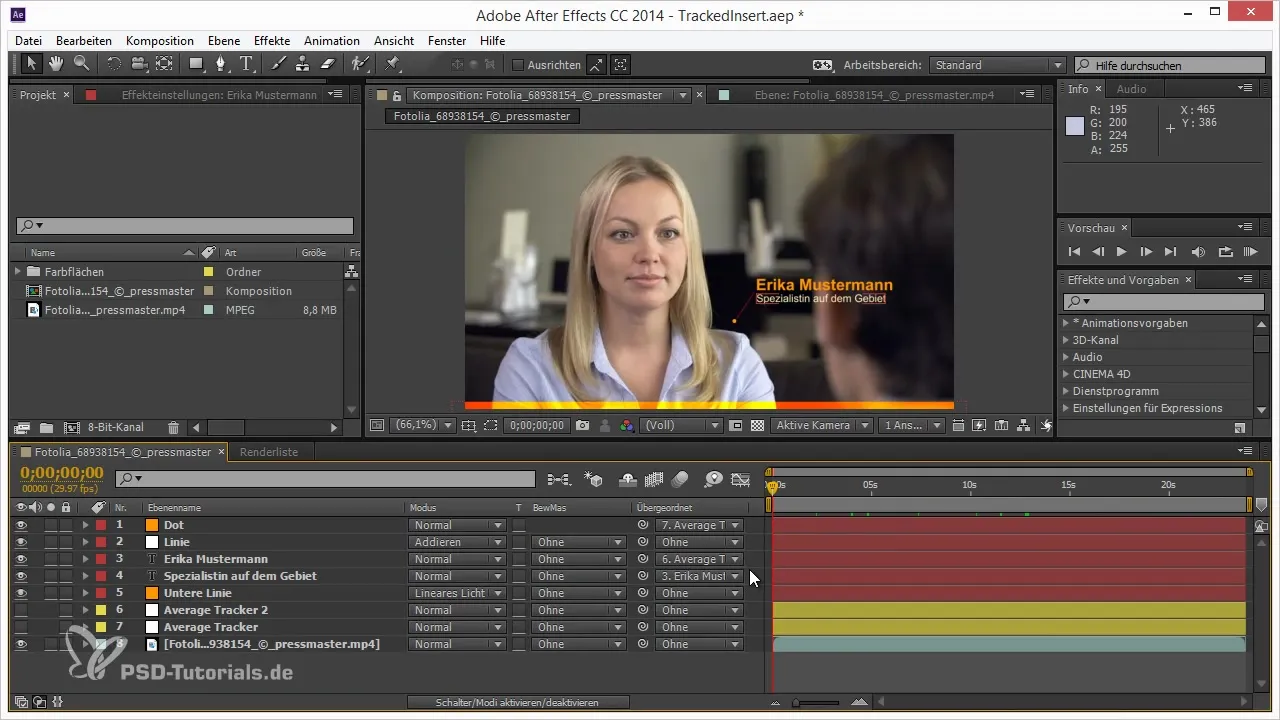
Trin 2: Vælg den rigtige renderindstilling
Det er vigtigt, at du rendere en billedsekvens. Dette skyldes, at flere computere ikke kan få adgang til en enkelt fil samtidigt. Vælg PNG-formatet i renderingsmenuen for at generere billedsekvensen. Lyd kan ignoreres i dette trin, da de fleste computere fokuserer på de grafiske elementer.
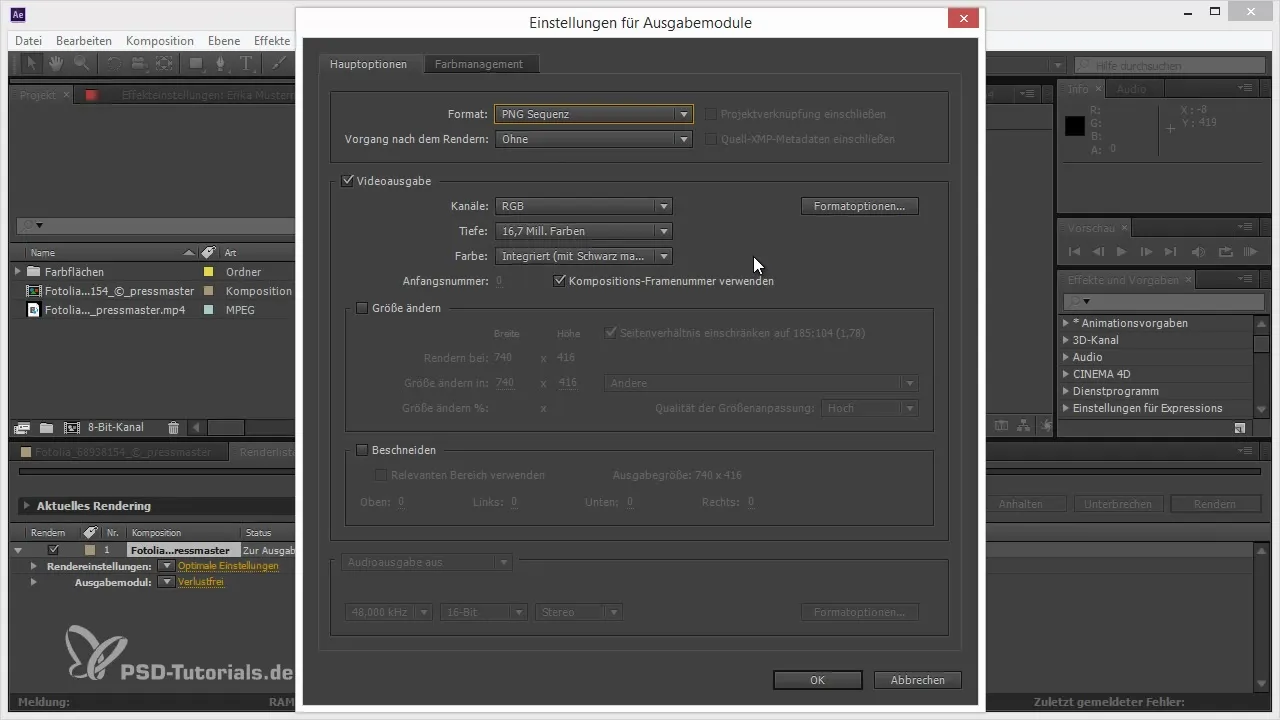
Trin 3: Juster renderindstillingerne
Gå til renderindstillingerne, og sørg for, at indstillingen "Overskriv eksisterende filer" er aktiveret. Dette er afgørende, da det koordinerer renderingsprocessen på forskellige computere. Hver computer kontrollerer, hvilke frames der allerede er rendere, og arbejder med de frames, der stadig skal renderes.
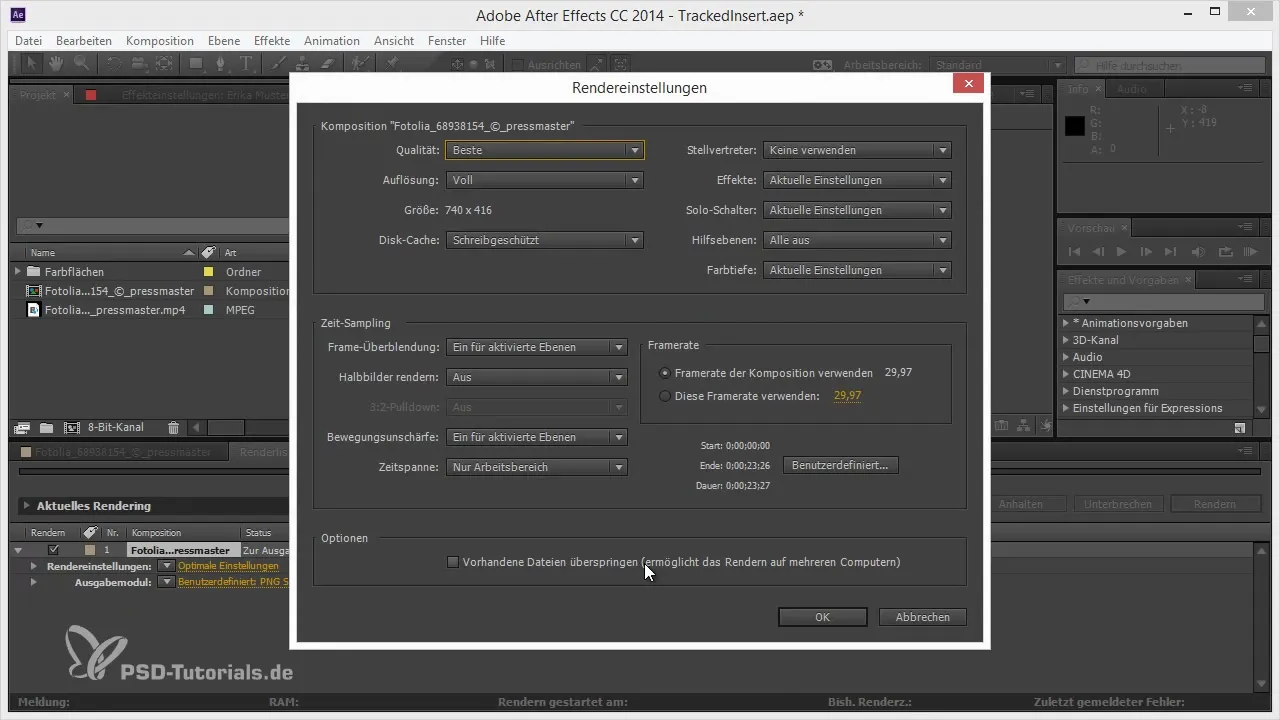
Trin 4: Gem på en server
For at sikre, at alle computere har adgang til de samme filer, bør du gemme dine projekter, der skal renderes, på en server. Dette sikrer, at alle computere har samme adgang til de nødvendige filer.
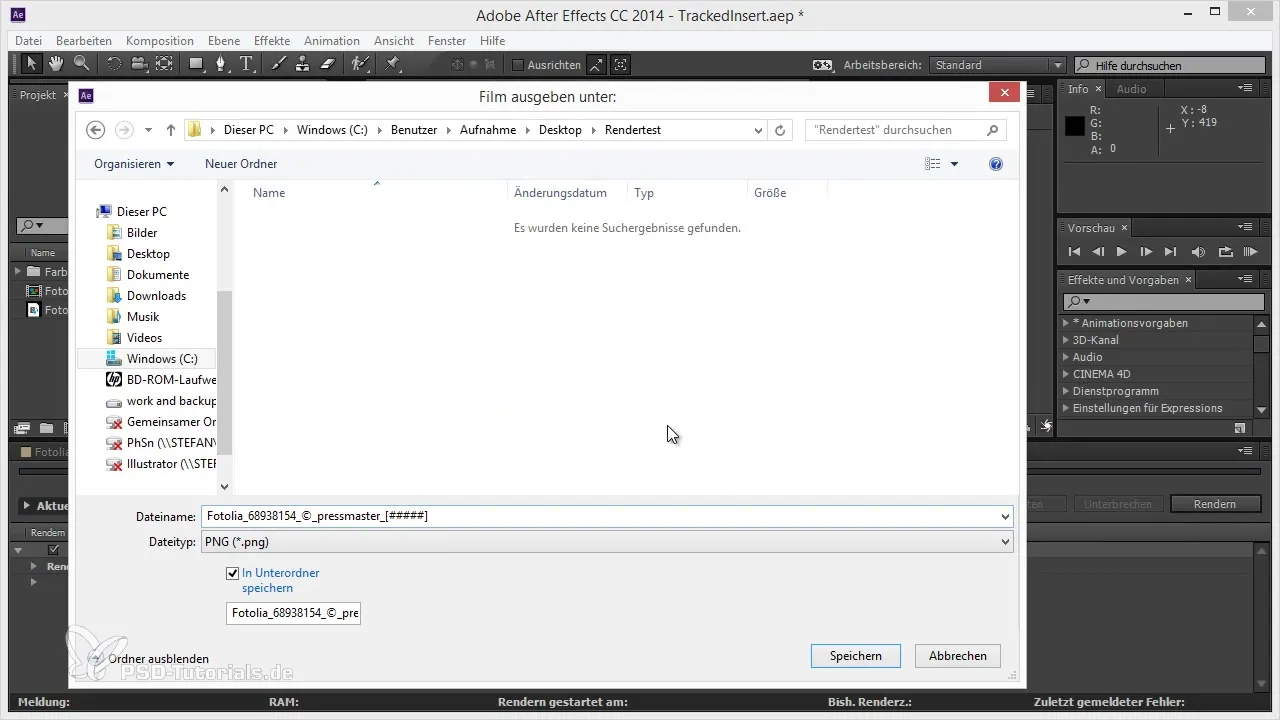
Trin 5: Saml alle projektaktiver
Før du begynder at rendere, skal du sikre dig, at alle nødvendige filer er integreret i dit projekt. Gå til "Samle filer" for at sikre, at alt er pakket sammen med projektet.
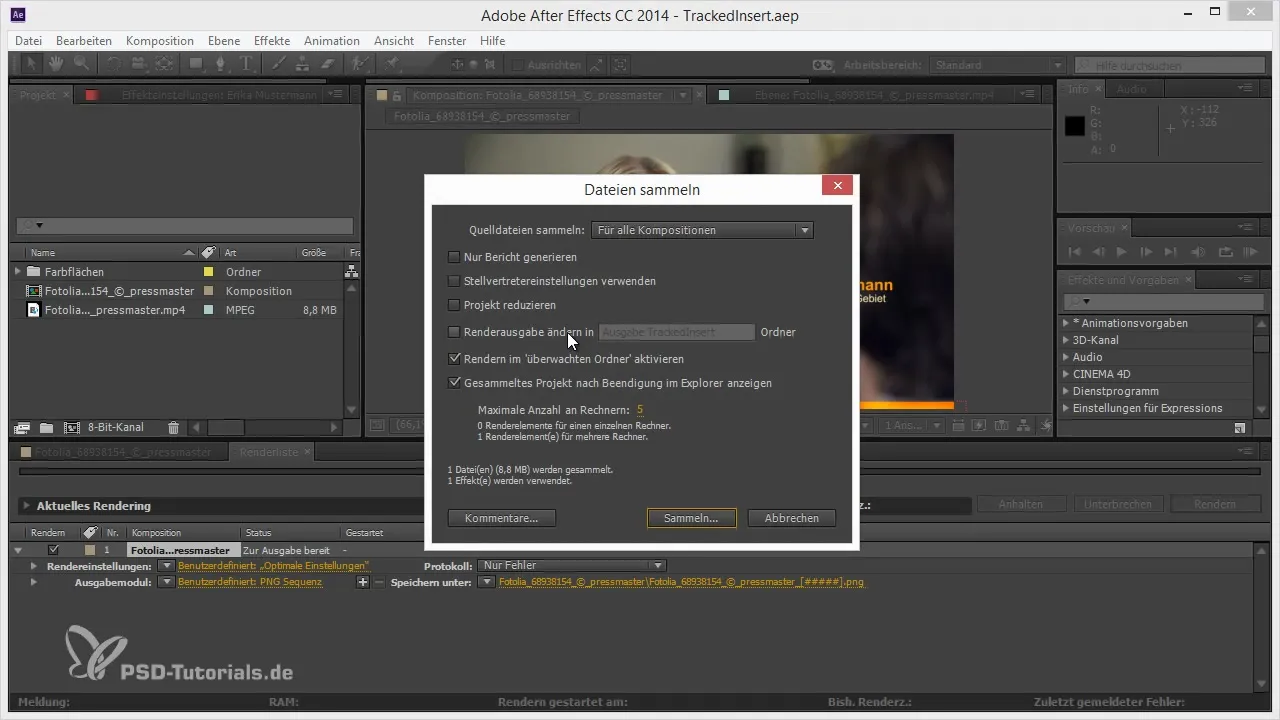
Trin 6: Opsæt overvåget mappe
Aktiver funktionen "Overvåget mappe". Vælg den mappe, du tidligere har oprettet, så alle renderende computere kan arbejde koordineret på denne måde.
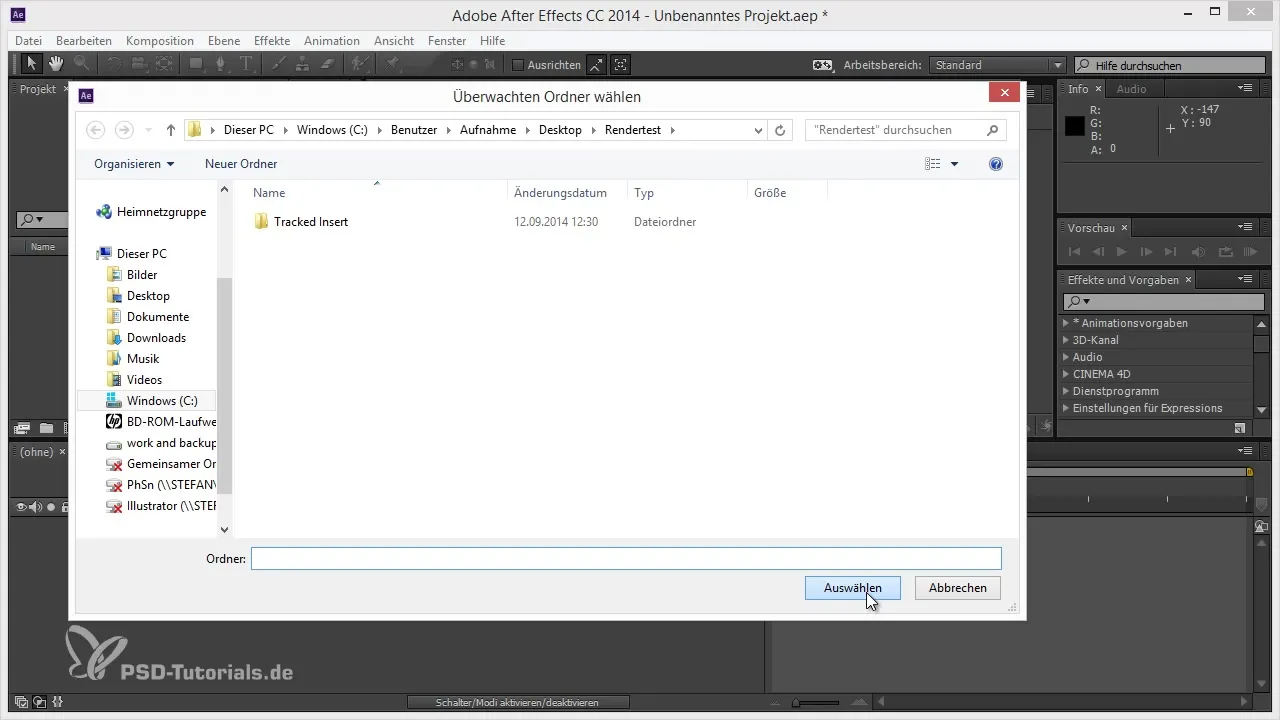
Trin 7: Drift af overvåget tilstand
Hver computer skal nu være i den tilstand, hvor den automatisk indlæser projekter fra den overvågede mappe, så snart nye filer tilføjes. Dette sikrer, at hver computer automatisk kan begynde at rendere.
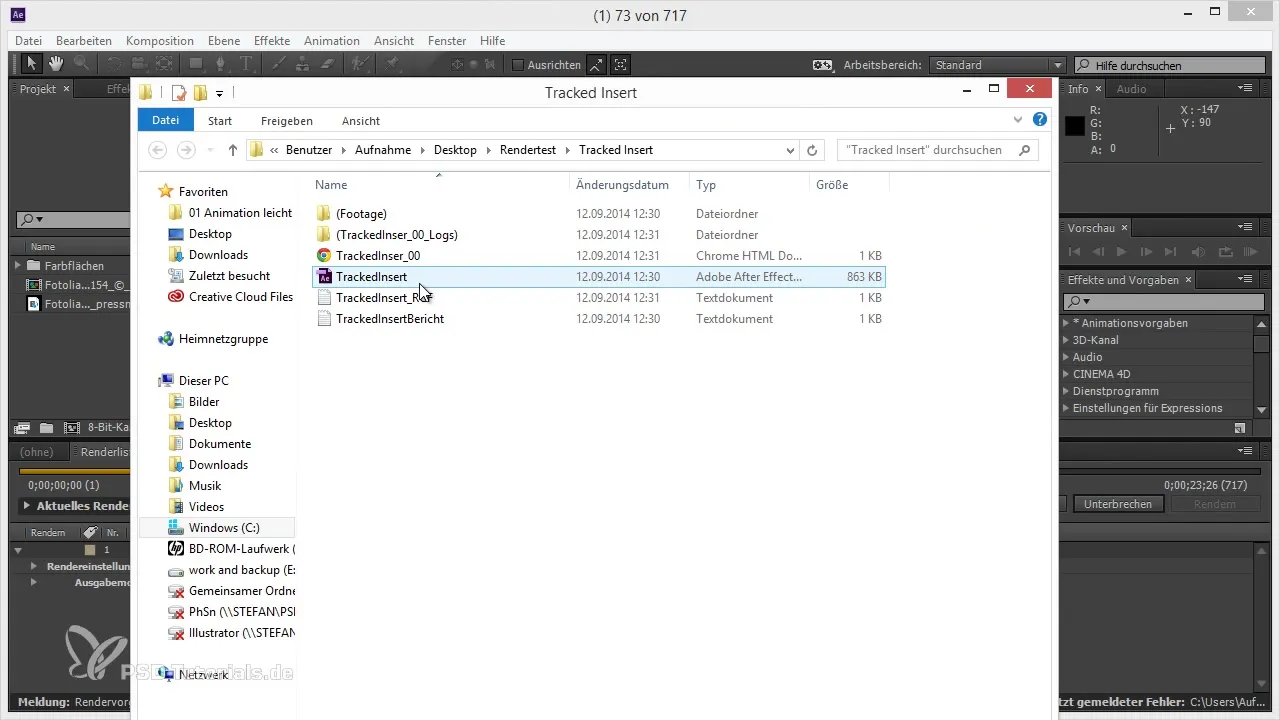
Trin 8: Overvåg renderingsprocessen
Du kan også bruge en HTML-skærm til at overvåge fremskridtene i renderingen. Her kan du se, hvilke frames der allerede er rendere, og hvor langt processen er kommet.
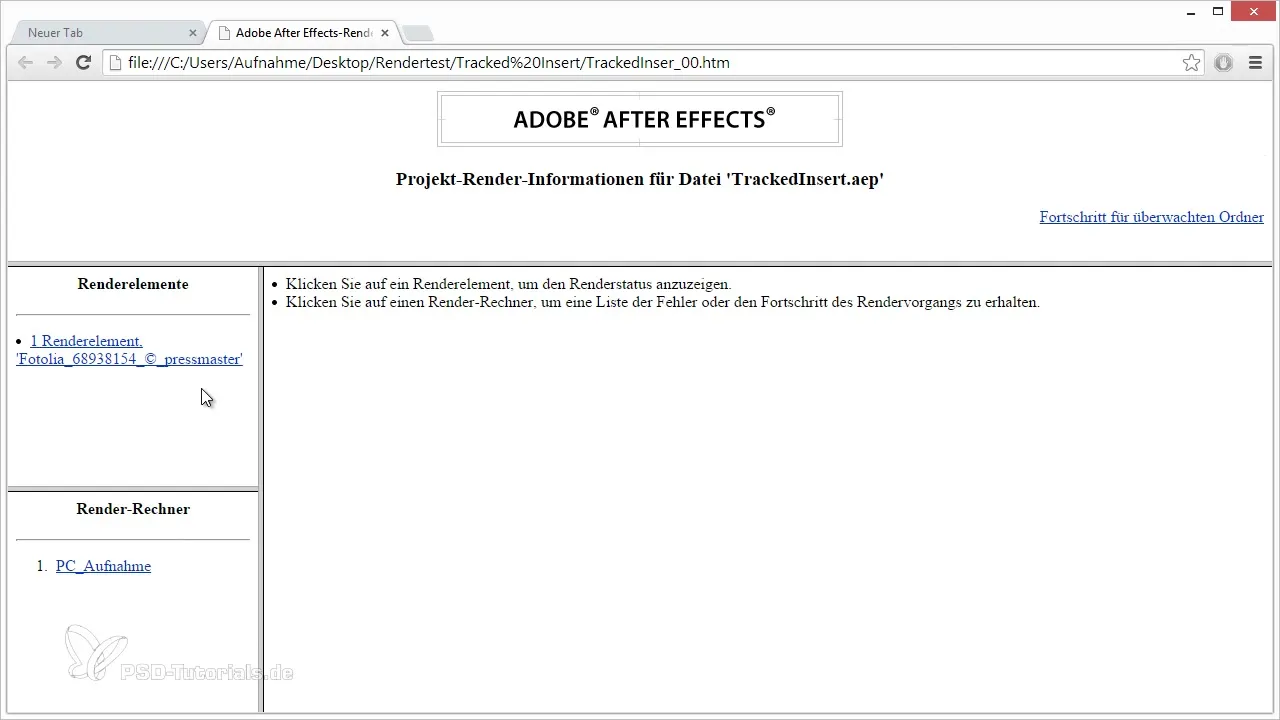
Trin 9: Gennemse færdige projekter
Når renderingen er afsluttet, flyttes projektet til den overvågede mappe. Gå til denne mappe for at sikre, at alle renderede filer er oprettet korrekt.
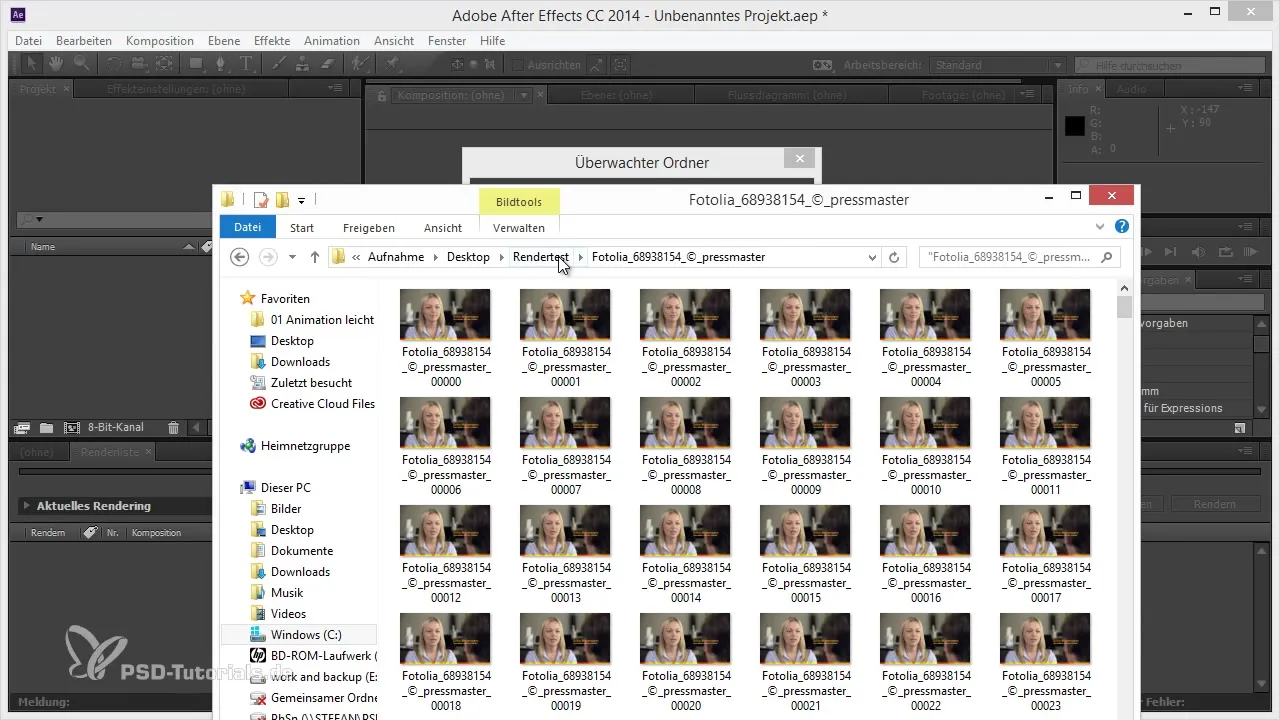
Trin 10: Importer endelig i After Effects
Det renderede projekt kan nu importeres tilbage i After Effects. PNG-sekvensen kan nemt indsættes i dit projekt, og du kan kombinere den med originallyden for at lave en endelig output.
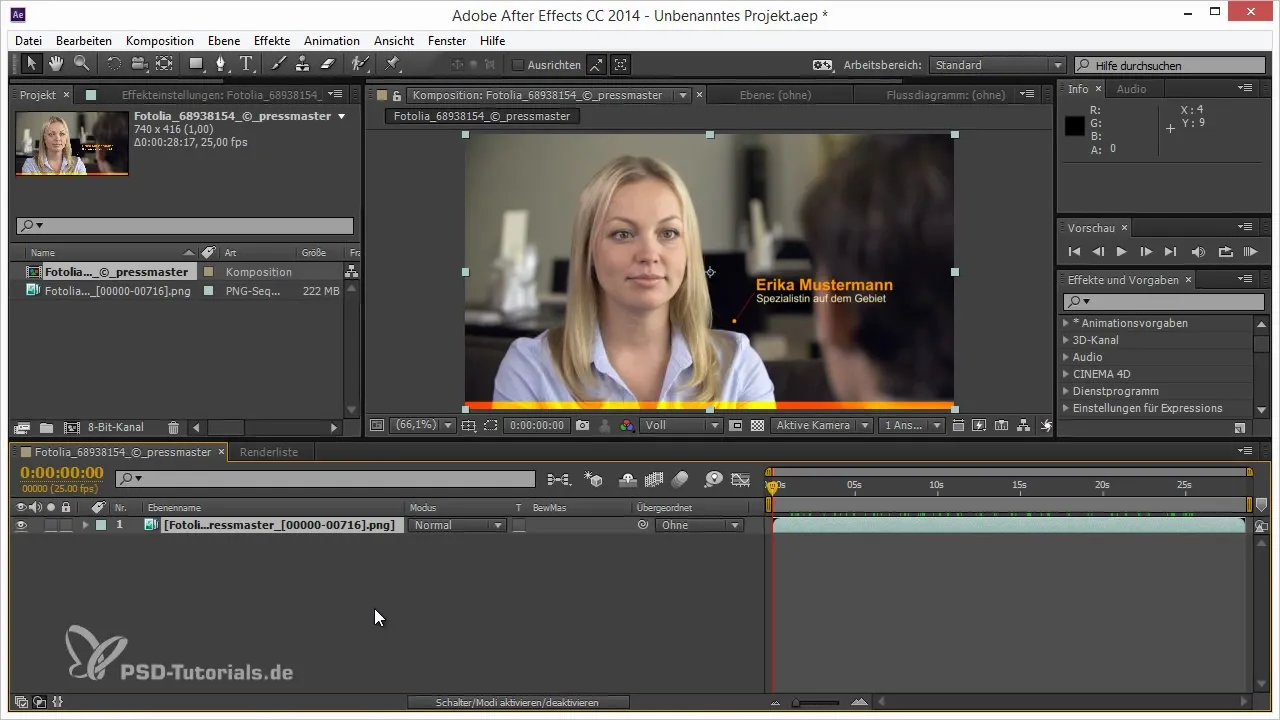
Opsummering – Tips og tricks til en optimeret arbejdsgang i netværksrendering med After Effects
Netværksrendering i After Effects hjælper med at realisere komplekse projekter hurtigere ved at lade flere computere arbejde samtidig med renderingsprocesserne. Ved korrekt opsætning af renderingsprocessen og brug af en overvåget mappe kan du betydeligt øge effektiviteten af dine arbejdsgange.
Ofte stillede spørgsmål
Hvordan fungerer netværksrendering i After Effects?Netværksrendering gør det muligt for flere computere at renderere frames samtidigt ved at få adgang til en fælles billedsekvens.
Hvorfor skal jeg rendere billedsekvenser i stedet for enkeltfiler?Da flere computere ikke kan få adgang til en fil samtidigt, forhindrer en billedsekvens konflikter og sikrer derfor en mere effektiv rendering.
Hvordan sikrer jeg mig, at alle aktiver er samlet korrekt?Brug funktionen "Samle filer" i After Effects for at sikre, at alle nødvendige aktiver er inkluderet i projektet.
Hvor skal jeg gemme projektet for at muliggøre netværksrendering?Ideelt set er en server eller et fælles opbevaringssted i netværket, som alle computere kan få adgang til, det bedste valg.
Hvordan overvåger jeg fremskridtene i renderingen?Du kan bruge en HTML-skærm, der viser renderingsfremskridtene og informerer om, hvilke frames der allerede er behandlet.

